Edukien taula
NVIDIA Kontrol Panela joko-esperientzia hobetzeko tresna oso eraginkorra da. NVIDIA txartel grafiko bateragarri batek eta NVIDIA Graphics Driver eguneratu batek NVIDIA kontrolatzaileen funtsezko eginbideetara sarbidea ematen dizu, erabil dezakezun interfaze zentralizatu baten bidez.
Muturreko ordenagailuko erabiltzaileek sarritan erabiltzen dute programa Windows PC jokoak hobetzeko. esperientziak, eta jokoek itxura zorrotzagoa eta arinago bat dute tresna honekin hobetzen direnean. NVIDIA Kontrol-panela arerioengandik desberdina da, kolore-erlazioaren doikuntza, ezarpen-aukera ugari eta 3D errendatze azkarra eskaintzen dituelako.

Jokoak agertzeko modua, arinago funtzionatzeko modua hobetu dezakezu eta gauza gehiago erraz batzuekin. doikuntzak. Baliteke Nvidia-ren G-Sync joko- edo mahaigaineko ingurunean funtziona dezan konfiguratzea.
Ikus ere: [BONDATA] NVIDIA GeForce Experience "Zerbait gaizki joan da. Saiatu GeForce Experience berrabiarazi”
Jokoek beren antialiasing bereziak eta beste parametro batzuk egokitu ditzakete, edo orokorrean alda ditzakezu ezarpenak joko guztietan aplikatzeko. Dena den, aukera hauek zer egiten duten eta haietara sartzeko nondik norakoak zailak izan daitezke, beraz, ezinbestekoa da NVIDIA kontrol-paneleko aplikazioaren zein atalei erreparatu behar den ezagutzea.
NVIDIA Kontrol Panelaren ezaugarri nabarmenak
- 3D ezarpenak aurrebista irudien ezarpenekin – NVIDIA Kontrol Paneleko irudi ezarpenen aurrebistaEman metodo zuzena ikusizko kalitatea doitzeko "Erabili nire hobespenak azpimarratzen" izeneko graduatzaile batekin, beraz, hau da beste ezer egin aurretik egin behar duzun lehen gauza.
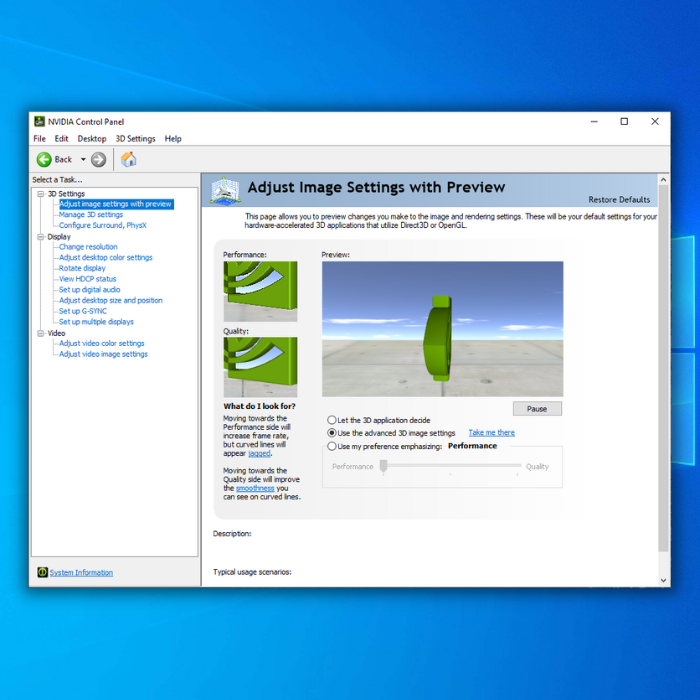
- 3D ezarpen aurreratuak – Ezarpen aurreratuetarako “Erabili 3D irudien ezarpen aurreratuak” etiketatutako aukera hauta dezakezu. Pertsonalizazio aukera asko eta jokoaren "ezarpen aurreratuetan" jokoaren barruan agian ez dituzun beste ezaugarri batzuk aurkituko dituzu. Ondorioz, honek zure joko-esperientzia hobetu beharko luke.
- Antialiasing – FXAA (3D ezarpenak) – Antialiasing bideo-jokoen grafikoen ertz bitxiak eta eskailera antzekoak murrizten dituen funtzio bat da. Jokoaren leuntasuna nabarmen hobetzen du inpaktu horiek ezabatuz.
- DSR – Factor (3D ezarpenak) – Dynamic Super Resolution edo DSR, zure ordenagailuak jokoak monitorea baino bereizmen handiagoetan bistaratzeko aukera ematen du. benetan onartzen eta, ondoren, irudi horiek panelaren berezko tamainara murriztu ditzake. Nahiz eta prozesatzeko ahalmen handia behar duen, metodo honek kalitatea hobetzen du ia modu guztietan eta joko guztietan mantentzen da. Demagun indar gordina erabiltzen duen supersampling antialiasing teknika.
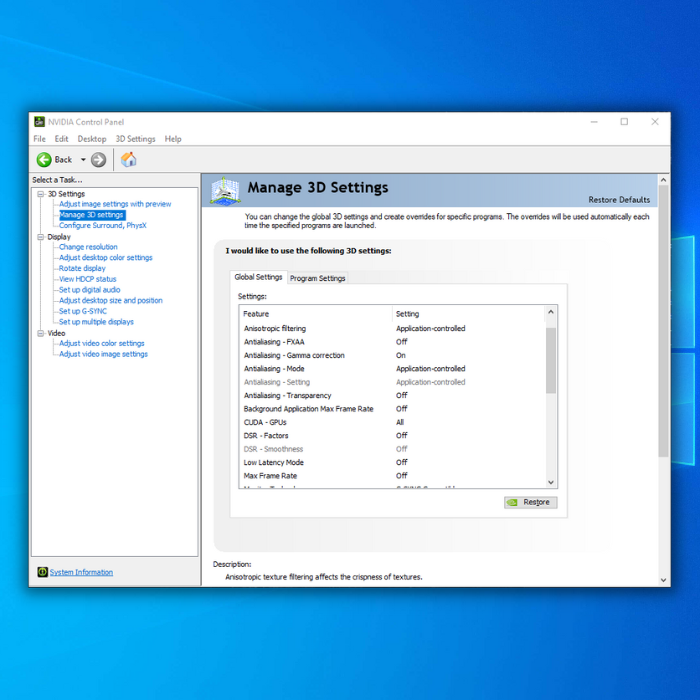
Sistemaren gutxieneko eskakizunak
NVIDIA Kontrol Panelerako instalazio fitxategia deskargatu aurretik, hobe da zure sistema ziurtatzea. bere baldintzak betetzen ditu.

- Microsoft Windows XP edo berriagoa
- A 600megahertz (MHz) prozesadorea, adibidez, Intel Pentium III, Advanced Micro Devices (AMD) Athlon edo baliokide den prozesadore
- 128 megabyte (MB) RAM
- 2 gigabyte (GB) doako Disko gogorreko espazioa
Diskoko leku laburra? Begiratu -> Nola askatu diskoko espazioa
NVIDIA Kontrol-paneleko esperientziari etekinik handiena ateratzeko zure sistemak aurrebaldintza hauek betetzen dituela iradokitzen da:
- 1,5 gigahertz (GHz) prozesadorea , adibidez, Intel Pentium 4, AMD Athlon XP 1500+ bat edo prozesadore baliokide bat
- 256 megabyte (MB) RAM
- Interneteko konexioa
NVIDIA Kontrol Panela Deskargatu eta Instalatzeko Gida
- Zure Interneteko arakatzailea erabilita, joan Microsoft Windows dendan NVIDIAren deskarga orri ofizialera hemen klik eginez.
- Sakatu “ Sartu. Store App ", eta Microsoft denda aplikazioa abiarazi beharko luke zure ordenagailuan.
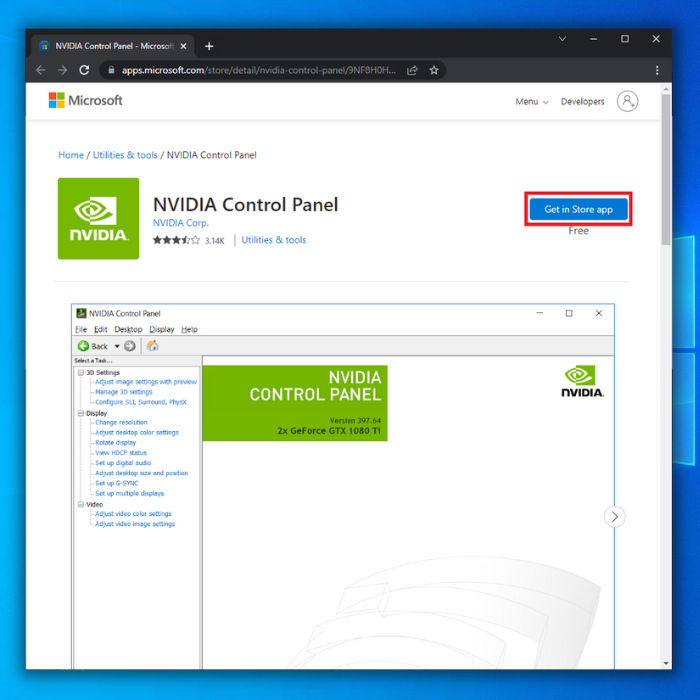
- Microsoft Store-n, egin klik " Lortu " aukeran. eta jarraitu pantailako argibideak instalatzeko.
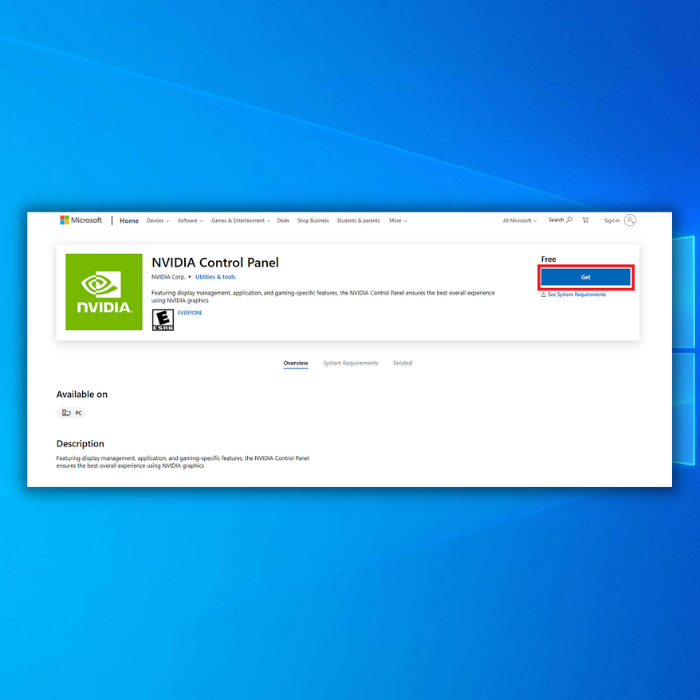
- Itxaron instalazioa amaitu arte, eta orain zure grafikoak konfiguratu ahal izango dituzu.
Ikusi argitalpen hau zure Microsoft denda irekiko ez bada.
NVIDIA Kontrol Panelaren Erabilera Gida
Goizeago edo geroago, baliteke NVIDIA Kontrol Panela ireki behar izatea grafikoen ezarpen batzuk konfiguratzeko. baina baliteke mahaigaineko ikonoetan NVIDIA Kontrol Panela falta dela nabaritzea.
Orain egingo dugueztabaidatu nola aurkitu NVIDIA kontrol-panela zure ordenagailuan eta nola eguneratu behar bezala.
NVIDIA kontrol-panela abiarazi
NVIDIA kontrol-panela zure mahaigainean falta dela ikusten baduzu, ez zaitez izutu . NVIDIA Kontrol Panela irekitzeko beste modu batzuk daude. Hona hemen NVIDIA Kontrol Panela ireki dezakezun bi modu:
Lehen metodoa: mahaigainaren bidez
- Egin klik eskuineko botoiarekin mahaigaineko edozein espaziotan.
- NVIDIA mahaigaineko testuinguru-menua ikusi beharko zenuke, egin klik gainean eta NVIDIA kontrol-panela abiarazi beharko luke.
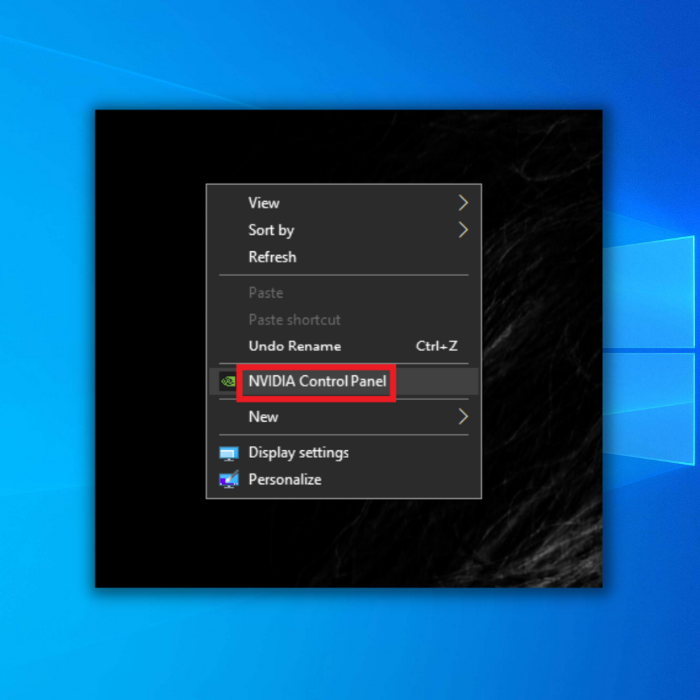
Bigarren metodoa – Windows Bilaketa
- Sakatu Windows-en hasierako menuan eta idatzi “ NVIDIA Kontrol-panela .”
- Windows bilaketa-barran agertzen den aplikazioa ikusi beharko zenuke.
- Sakatu dezakezu. sartu, egin klik ikonoan edo egin klik leihoaren eskuineko aldean NVIDIA Kontrol-panela hautatzeko.
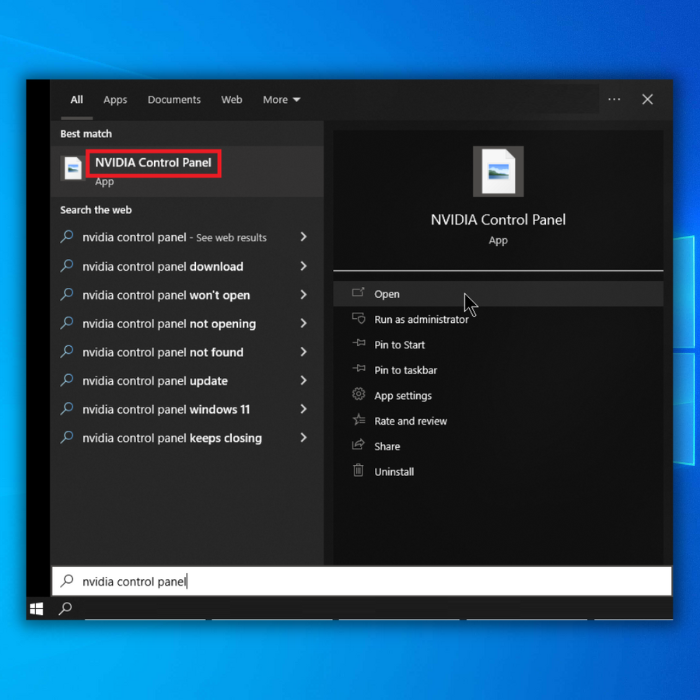
Zure kontrolatzaile grafikoa eguneratuta mantentzea
Orain dagoeneko baduzu NVIDIA Kontrol-panela instalatuta, ziurtatu behar duzu zure kontrolatzaile grafikoa bere azken bertsioan exekutatzen dela.
Gidaren zati honetan, zure NVIDIA txartelaren kontrolatzailea behar bezala eguneratzen erakutsiko dizugu bi modutan, eskuz eta automatikoki.
Lehen metodoa – Txartel grafikoen kontrolatzailea eskuz eguneratzea
Bistaratzeko kontrolatzaileak eskuz eguneratzeko, jarraitu urrats hauek:
- Sakatu “ Windows ” eta “ R ” teklak korrika lerroko komandoa agertzeko. Idatzi" devmgmt.msc " eta sakatu " sartu " Gailu-kudeatzailea abiarazteko.
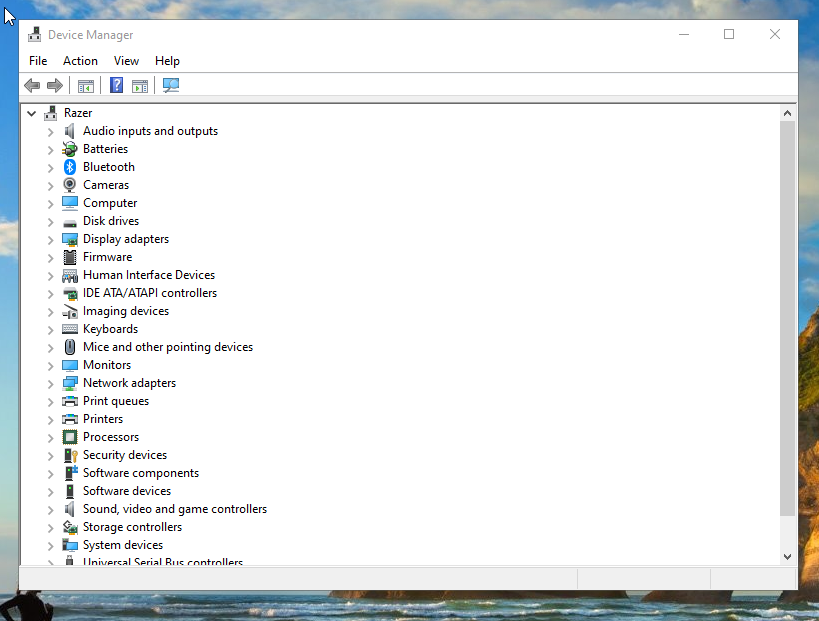
- Gailu-kudeatzailean, egin klik. " Bistaratzeko egokitzaileak " eta egin klik eskuineko botoiarekin zure txartel grafikoan. Hautatu " Eguneratu kontrolatzailea ", egin klik " Bilatu automatikoki kontrolatzaileak " eta itxaron deskarga amaitu arte eta instalazioa exekutatu arte.
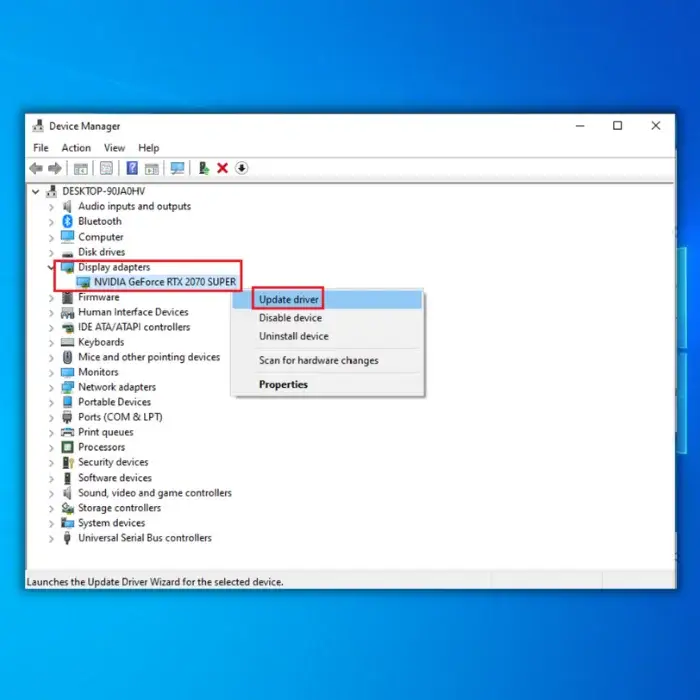
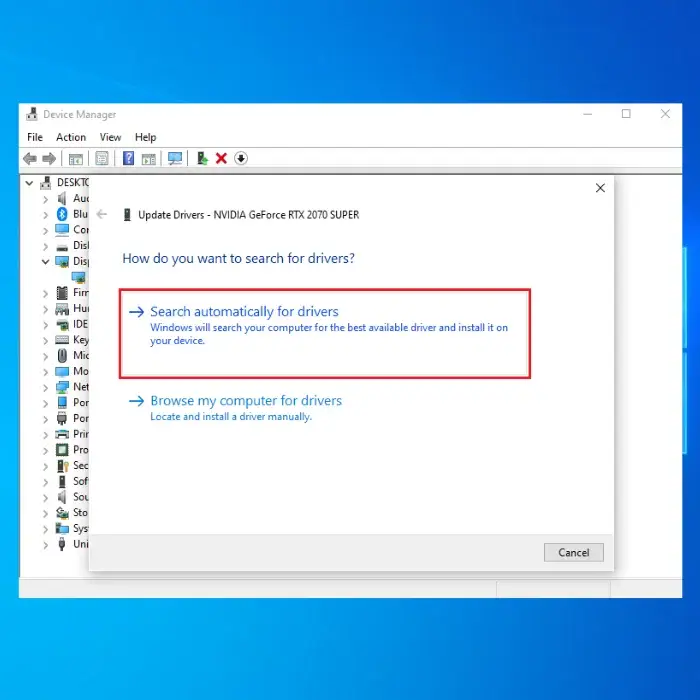
- Gidaria behar bezala instalatu ondoren, berrabiarazi ordenagailua kontrolatzaile berria aplikatzeko.
Txartel grafikoen kontrolatzaileak eskuz deskargatzeko eta instalatzeko beste modu bat zuzenean fabrikatzailearen webgunera joatea da. . Egin klik beheko esteketan haien webgune ofizialak bisitatzeko:
- NVIDIA kontrolatzaileak (NVIDIA kontrol-panela)
- AMD Radeon kontrolatzaileak (AMD Radeon ezarpenak)
- Intel HD kontrolatzaileak
Bigarren metodoa – Kontrolatzaile zuzenak automatikoki eguneratzea
Txartel grafikoaren kontrolatzailea automatikoki eguneratzea da zure kontrolatzaile grafikoa eguneratzeko modurik azkarrena eta errazena. Horrek zure grafikoen kontrolatzaile okerra deskargatzen saihesten lagunduko dizu. Jarraitu urrats hauek zure kontrolatzaileari eguneratze automatikoa egiteko.
- Sakatu teklatuko " Windows " tekla eta sakatu " R " agertzeko. exekutatu lerroko komandoa idatzi " kontrol-eguneratzea" eta sakatu Sartu.

- Sakatu " Begiratu eguneratzeak " atalean. Windows Update leihoa. Eguneratzerik ez badago, mezu bat jaso beharko zenuke honako hau dioena: " Erabiltzen zaraData .”

- Hala ere, aukerako eguneraketak eskuragarri egonez gero, jakinarazpen bat jasoko duzu beheko pantaila-argazkian bezala:
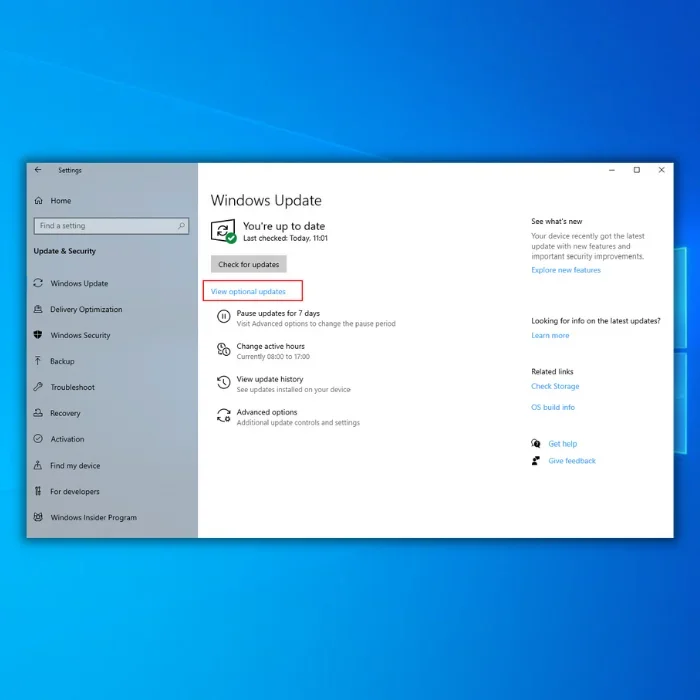
- Egin klik " Ikusi aukerako eguneraketak " eta instala ditzakezun aukerako eguneratzeen zerrenda ikusiko duzu. Zure pantaila kontrolatzailearen bertsioarekin zerikusirik duen bat ikusten baduzu, Windows Update tresnari instalatzen utzi beharko zenuke.
Azken hitzak
Nvidia Kontrol-panela tresna zoragarria da. horri esker, hainbat ezarpen doi ditzakezu zure gustuetara. Artikulu honetan deskribatutako ezarpenak asko probatu ziren, eta emaitzek jokoaren FPSen igoera nabaria izan zuten. Baina zure emaitzak alda daitezke.
- Ikus ere : Nola konpondu Nvidia kontrol panela falta da
Espero dugu gure Nvidia Kontrol Panelaren ezarpenen tutoriala. zure jokoen errendimendua hobetzen lagundu ahal izan dizu. Iritziz aldatzen baduzu, Nvidia Geforce esperientzia edonoiz desinstala dezakezu.
Ohiko galderak
Nola ikusten dut NVIDIAren testuinguruko menua nire mahaigainean eskuineko botoiarekin klik egitean?
Ireki NVIDIA Kontrol Panela Windows bilaketa-emaitzen bidez. Behin irekita dagoenean, pantailaren goiko aldean dagoen "Mahaigaina" aukeran eta egin klik "Gehitu mahaigaineko testuinguru-menua". Kontrol-paneleko laster-menua erakutsi beharko luke orain.
Artikulu honetako urrats guztiak jarraitu ditut, baina ez dudala NVIDIA Kontrol-panela aurkitu.edonon.
Horrela bada, saiatu jakinarazpen-erretiluaren ikonoa edo sistema-erretilua ikusten. NVIDIA laguntza-agenteekin harremanetan jartzea gomendatzen dugu oraindik ez badago. Laguntzeko gai izan beharko litzaizuke eta baliteke NVIDIA Zerbitzuekin lagundu behar izatea.
Beti eguneratu behar al dut txartel grafikoaren kontrolatzailea?
Bai, bai. Gomendagarria da beti azken kontrolatzailea izatea, akatsak konpontzen eta grafikoen errendimendua hobetzen laguntzen baitu.
NVIDIA kontrol panelean overclock egin dezaket?
Ez, ezin duzu. Adituek GPU Overclocking soilik egin beharko lukete, txartel grafikoa kaltetu dezakeelako, eta aparteko aplikazio bat erabiltzen dute horretarako, eta oso gomendatzen dugu egitea.

